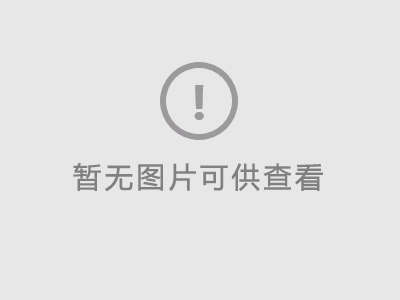6款必備超級好用的網頁截圖工具推薦分享 |
|---|
| Cola • 网站分享 • loading次浏览 • 发布 2020-05-30 • 更新 2020-06-26 |
目录隨着我們能夠在瀏覽器做越來越多的事情,網頁截圖也用的越來越多,不管你是想要保存一張圖片,或者保存重要的網頁,都需要用到網頁截圖功能,那麼有哪些必備超級好用的網頁截圖工具呢?在本文中我們將為大家介紹 Contents FireShot專業的網頁截圖插件
它的主要功能如下:
首先是它的記憶功能,在上圖中我們可以看到頂部有一個重複的選項,這個是你上一次使用的功能,比如你剛剛截取了整個網頁,下次它就會在上邊顯示截取全屏的選項,還可以使用Ctrl + Shift + Y 在截取全屏時,有時會遇到吸頂的導航欄,由於導航欄一直在頂部,很多軟體都會重複截取吸頂的部分導致頁面被破壞,但是在FireShot中不會有這個問題,還有一些其他的懸浮小掛件類的東西,它會自動隱藏吸頂導航,成功截取整個網頁; 還有就是自定義選區截圖,在很多軟體中都是固定住屏幕之後進行截圖操作,這樣只能截取當前一屏的內容,而使用FireShot捕捉選定區域時,瀏覽器的滾動條是可以滾動的,這樣即使有很長的圖片超過了你的屏幕,也能截取下來 另外,針對專業用戶,FireShot還有編輯圖片、批量截圖等一些高級功能,不過需要付費專業版,這裡就不多介紹了,有需求的朋友可以試用一下高級版 使用QQ滾動截圖其實在之前QQ是不支持滾動截圖的,但是今年更新了許多實用的功能,其中有一項就是滾動截圖,我們可以用它來截取網頁 使用方法: 使用QQ選擇區域後,點擊長截圖按鈕,就會進入長截圖模式
Droplr截圖分享
如果你想要在分享時做一些標記,可以開啟 選區 選項,這樣在截圖完成後可以添加一些文字、箭頭等簡單的標記
Firefox自帶截圖工具
點擊地址欄的更多按鈕,在最下方會看到一個截圖選項,點擊調出Firefox截圖工具
Chrome瀏覽器隱藏的截圖方法Chrome瀏覽器也是有截圖功能的,不過它並沒有將其做到瀏覽器界面中,所以使用起來可能有點麻煩 按鍵盤的F12鍵調出開發者工具,Ctrl+Shift+P 搜索 screenshot 關鍵詞
360安全瀏覽器自帶的截圖工具
好了,這就是我們今天介紹的網頁截圖工具,如果你也有必備超級好用的網頁截圖工具分享,歡迎在下方留言 |